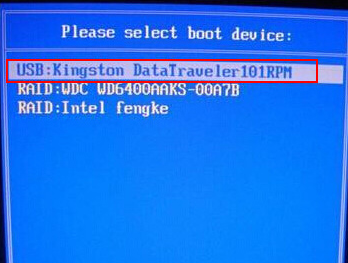重装系统是每个电脑用户都可能遇到的问题,无论是因为系统崩溃、中毒还是想要更换新的操作系统,重装系统都是一个必不可少的步骤。但是对于很多下载火...
简介:
重装系统是每个电脑用户都可能遇到的问题,无论是因为系统崩溃、中毒还是想要更换新的操作系统,重装系统都是一个必不可少的步骤。但是对于很多下载火(xiazaihuo.com)用户来说,重装系统可能是一个令人头疼的问题。不过不用担心,本文将为大家带来一个简单易学的 Win10 重装系统教程,让下载火(xiazaihuo.com)用户也能轻松搞定电脑重装系统。

工具原料:
系统版本:Windows 10 20H2
品牌型号:联想小新 Pro 13 2020款
软件版本:咔咔装机大师 v2.0
一、准备工作
1、备份重要数据:重装系统会格式化电脑硬盘,所以请务必提前备份好重要数据,如文档、图片、音乐等。可以使用移动硬盘、U盘或者云盘等方式进行备份。
2、准备系统镜像文件:到微软官网下载 Windows 10 系统镜像文件,建议选择与当前系统版本一致的镜像文件,避免出现兼容性问题。
3、准备 U 盘:准备一个 8G 以上的 U 盘,用于制作系统安装盘。
史上最全:5分钟快速安装win10系统(附图文详解)
本文详解如何直接安装win10系统,从安装准备到系统安装完成,步骤清晰明了。专业图文并茂,手把手教你轻松装好win10,高效解决系统安装难题。无需经验,小白也能快速上手,让你的电脑焕然一新!
二、制作系统安装盘
1、将下载好的系统镜像文件解压到 U 盘根目录。
2、使用 咔咔装机大师 软件制作 U 盘启动盘。打开软件,选择"一键制作 USB 启动盘",选择系统镜像文件和 U 盘,点击"立即制作"即可。
三、重装系统
1、将制作好的 U 盘启动盘插入电脑,重启电脑,进入 BIOS 设置 U 盘为第一启动项,保存设置并重启。
2、进入 Windows 安装界面,选择"自定义安装",删除原有分区并新建分区,选择系统安装位置,点击"下一步"开始安装。
3、安装完成后,根据提示设置用户名、密码等信息,进入系统进行驱动安装和必要软件安装。
内容延伸:
1、重装系统后,可以使用驱动人生等软件一键安装驱动,或者到电脑厂商官网下载对应型号的驱动程序进行安装。
2、安装必要的杀毒软件和浏览器等,可以到正版软件网站下载,如 Microsoft Store、360 软件管家等。
3、定期对系统进行维护,如磁盘清理、碎片整理等,可以使用 CCleaner 等系统优化工具。
总结:
重装系统看似复杂,但是只要准备充分,按照步骤操作,下载火(xiazaihuo.com)用户也可以轻松搞定。备份数据、准备工具、制作启动盘、安装系统和驱动程序是重装系统的关键步骤。此外,日常的系统维护也很重要,可以保证系统长期稳定运行。如果实在不放心自己动手,也可以求助专业人士或者使用一键重装系统的软件,如 咔咔装机大师,更加省时省力。
以上就是电脑技术教程《一招搞定电脑怎么重装系统win10教程,小白也能学会》的全部内容,由下载火资源网整理发布,关注我们每日分享Win12、win11、win10、win7、Win XP等系统使用技巧!手把手教你手动安装win10系统,零基础也能轻松搞定!
本文详细讲解了手动安装Win10系统的完整步骤,包括系统盘制作、BIOS设置、系统安装与驱动程序安装等,是一份全面且专业的Win10系统安装教程,适合各种计算机硬件配置。无论你是新手还是专业人士,通过本教程都能轻松掌握Win10系统的安装方法。